Konfigurasjon av videoanropsappen
Organisasjons- og klinikkadministratorer kan se og konfigurere tilgjengelige apper for klinikken
Apper er verktøy og funksjoner som er tilgjengelige i videosamtaleplattformen og som legger til ekstra funksjonalitet under videokonsultasjoner. Administratorer kan gå til Apper i LHS-klinikkmenyen (venstre side) for å se tilgjengelige apper for klinikken sin og konfigurere apper om nødvendig. Noen standardapper krever ingen konfigurasjon, og andre kan konfigureres av klinikkadministratoren for å passe klinikkens behov.
Det finnes et standardsett med apper som er gratis på alle videosamtaleklinikker, andre som kan bestilles og legges til gratis på klinikken din, og andre som kan bestilles i markedsplassen for videosamtaleapper og installeres mot et abonnementsgebyr.
Konfigurerbare apper
Noen apper har et innstillingshjul som du kan klikke på for å se detaljer om appen og konfigurere appen etter behov. Klikk på ønsket app nedenfor for å finne ut mer om konfigurasjon og bruk av appen:
 |
Samtykke til massefakturering |
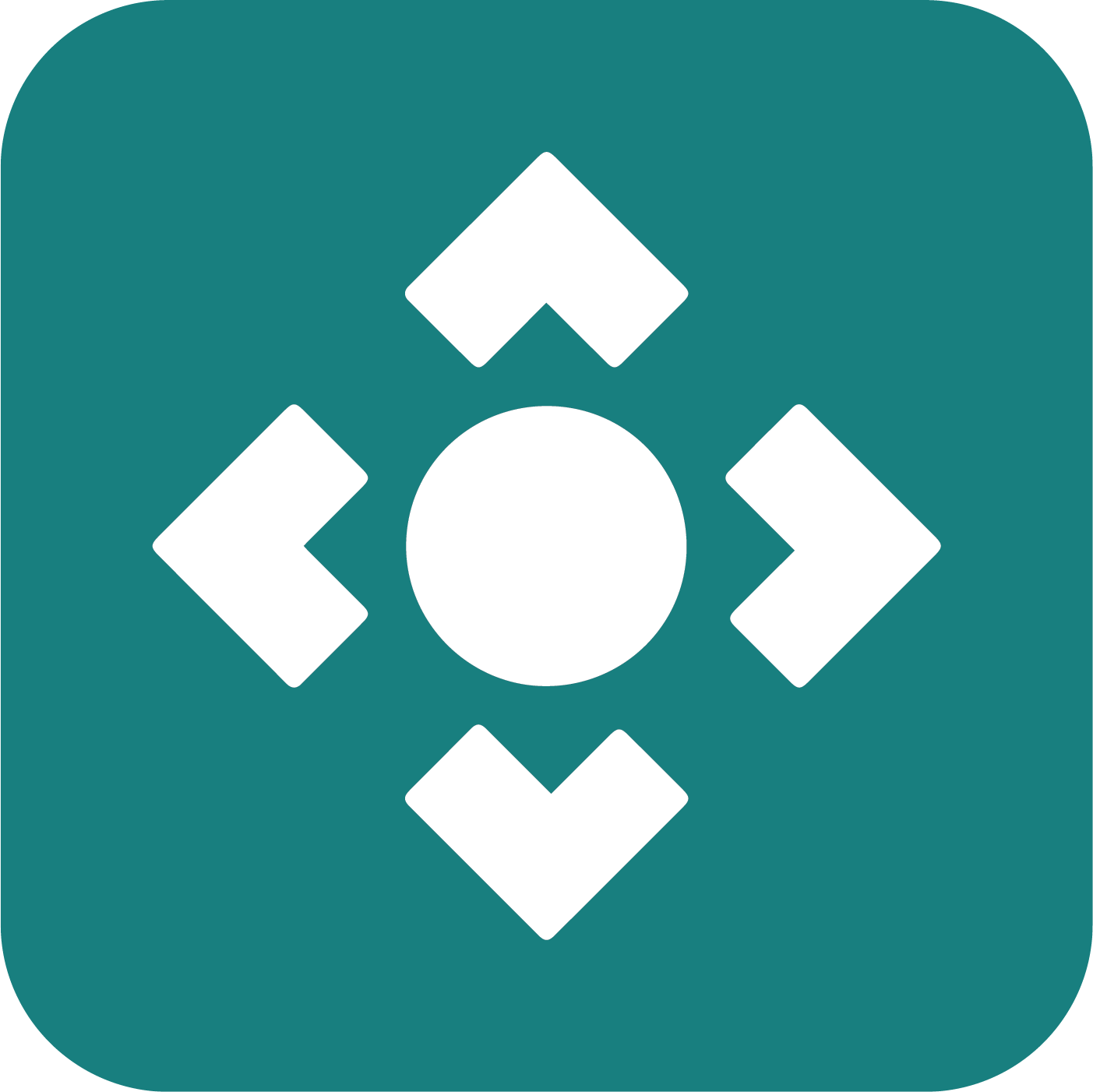 |
Fjernkontroll av kamera |
 |
Samtykke til venterom for Healthdirect |
 |
Liveteksting |
 |
Lenker etter samtale |
 |
Tjenester på forespørsel |
Forklaring av standardapper for videosamtaler
Klinikkadministratorer har tilgang til tilgjengelige apper for klinikken sin. Gå til Apper i venstre sidekolonnen for klinikken, så ser du listen over apper. Appene med et innstillingshjul er konfigurerbare, og noen må aktiveres før de er tilgjengelige for bruk i klinikken. 
Korte beskrivelser av tilgjengelige apper. For mer informasjon om konfigurerbare apper, se lenger ned på denne siden.
| App | Beskrivelse | Bilde | |
| Automatisk deltakerfokus | Standardoppsettet for samtaleskjermen med skjermen din til høyre og pasienten eller klienten din til venstre. | 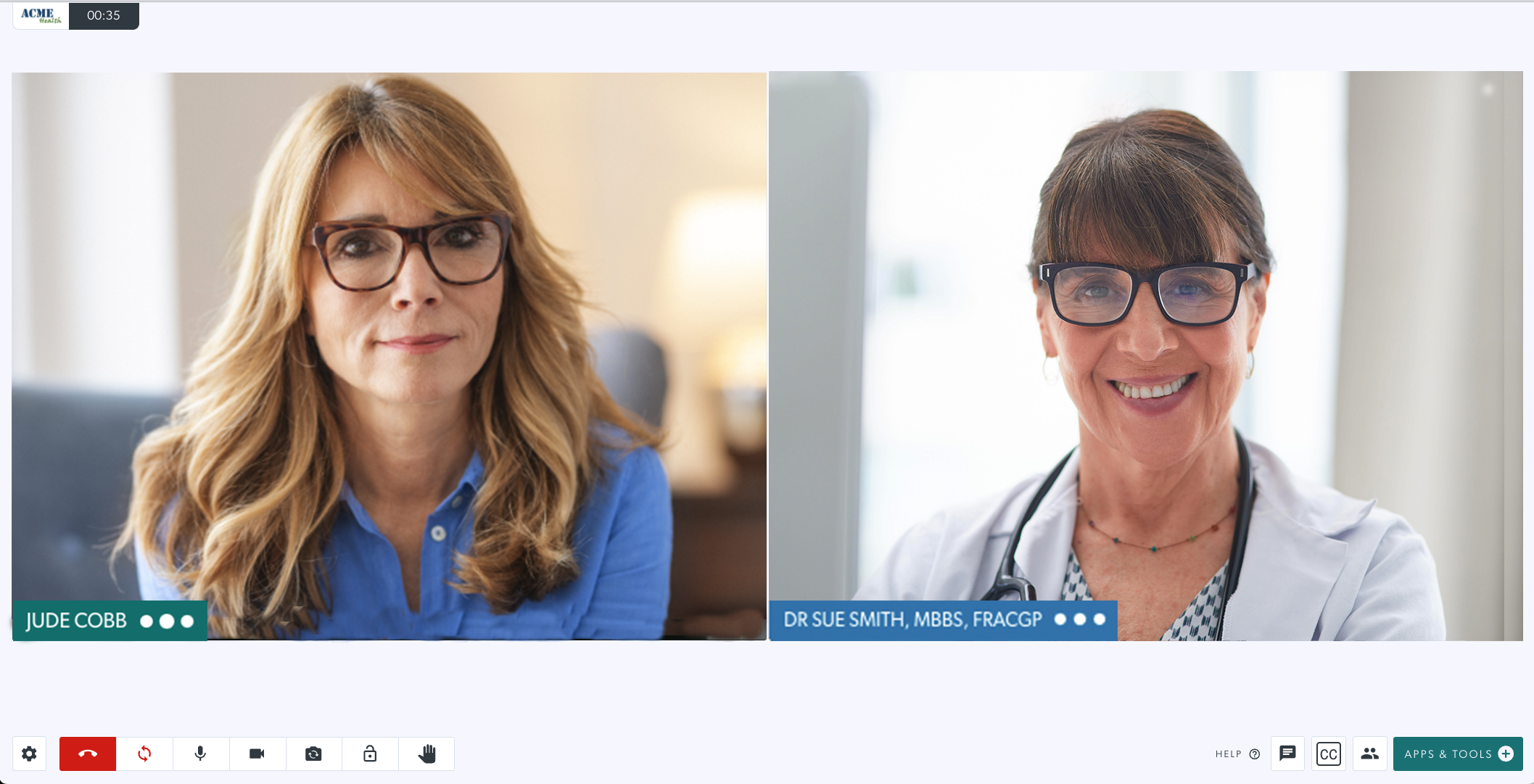 |
|
| Samtykke til massefakturering |
Appen for samtykke til massefakturering gjør det enkelt å be om og innhente pasientsamtykke til massefakturering av en konsultasjon under en videosamtale. Klikk her for mer informasjon |
 |
|
|
Dobbel skjerm Alternativer for 2 eller 3 ruter |
Gjør det mulig for deltakerne å dele mer enn én app eller et verktøy samtidig (for eksempel et røntgenbilde og en tavle) ved hjelp av alternativene for rutenettvisning under en samtale. |  |
|
Filoverføring |
Filoverføring lar klinikere og innringere overføre en fil i en samtale. Dette vises som verktøyet Del en fil i Apper og verktøy. Andre deltakere vil se navnet på filen som deles og en nedlastingsknapp under samtalen. |  |
|
| Samtykke til venterom for Healthdirect | Her kan du konfigurere den viktige informasjonen som presenteres for innringere før de går inn i venteområdet. |  |
|
Markeringspenner |
Aktiverer markeringsannotering når du bruker apper og verktøy for videosamtaler under en samtale (f.eks. samarbeid om en PDF- eller bildefil eller en skjermdeling). Klikk her for mer informasjon om ressursverktøylinjen. |  |
|
| Liveteksting |
Liveteksting gir tilgang til tale som vises på skjermen i sanntid. Liveteksting kan genereres i en videosamtale med et knappetrykk. Klikk her for mer informasjon. |
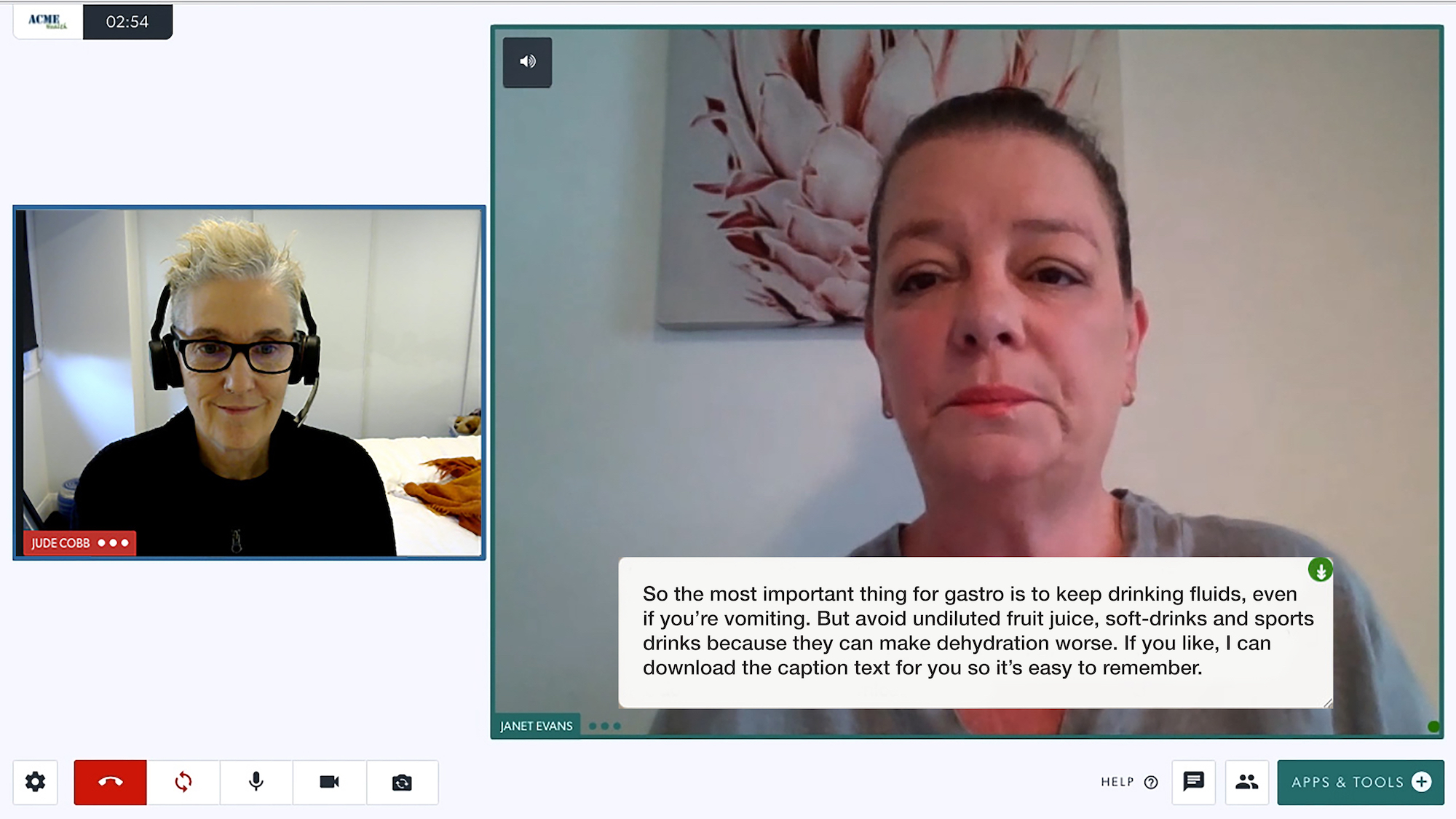 |
|
Lenker etter samtale |
Omdirigerer innringere til en undersøkelse eller en annen nettside etter samtalen. Klikk her for mer informasjon. |
 |
|
Be om kamera |
Dette vises i apper og verktøy for videosamtaler , og lar deltakerne be om et ekstra kamera fra en deltaker under en konsultasjon (for eksempel et medisinsk skop eller et andre kamera). |  |
|
| Tjenester på forespørsel |
Applikasjonen Tjenester på forespørsel lar helsepersonell be om en tjeneste på forespørsel fra samtaleskjermen i den gjeldende videosamtalen. Klikk her for detaljert informasjon. |
 |
|
| Videospiller |
Med Videospiller-appen kan du laste opp videoer fra datamaskinen eller enheten din til samtalen ved å bruke Legg til en video i Apper og verktøy. Appen synkroniserer videoen for alle i samtalen. Klikk her for mer informasjon. |
|
|
| Virtuelle bakgrunner |
Denne appen lar brukere velge en uskarphet eller virtuell bakgrunn fra Innstillinger-delen på videosamtaleskjermen. Det er tre nivåer av uskarphet, syv forhåndsinnstilte virtuelle bakgrunner og et tilpasset bakgrunnsalternativ å velge mellom. Klikk her for detaljert informasjon. |
 |
|
YouTube-videospiller |
Dette vises i apper og verktøy for videosamtaler , og lar deg legge inn en YouTube-lenke i en samtale uten at du trenger å få tilgang til YouTube via en nettleser. Når videoen er innebygd, kan den spilles av og avspillingshodet flyttes, og dette vil synkronisere video og lyd for alle deltakerne i samtalen. |  |
Apper som kan forespørres til klinikken din (men som ikke er en del av standardpakken)
|
Telefonoppringning Lar den påloggede brukeren ringe et telefonnummer fra den gjeldende videosamtalen og legge til en deltaker som kun lyd via telefonen. |
 |
Avinstallere apper
| For å avinstallere en app, klikk på Detaljer-knappen ved siden av den, og klikk deretter på den røde Avinstaller-knappen nederst til høyre. Du vil bli bedt om å bekrefte avinstalleringen eller avbryte og la tillegget være installert. Merk: Når den er avinstallert, vil den bli slettet fra klinikken. Du kan ikke bare finne en app igjen og installere den på nytt. Kontakt videosamtaleteamet hvis du trenger å installere den på nytt. |
 |
| Finn apper – denne funksjonen er for øyeblikket utilgjengelig, men kommer senere. Vennligst ignorer denne knappen. Når denne funksjonen er aktivert, kan du søke etter apper du kan legge til i klinikken din ved å klikke på Finn apper. |
 |
Be om apper
Bruk vårt forespørselsskjema for apper for å be om ytterligere apper til klinikken din. Klikk her for mer informasjon.
For å lese mer om bruk av verktøy i en videosamtale, kan du gå til siden vår for apper og verktøy
